完美复刻方舟设计 - PV玛莉娅 · 临光(下)

此教程内容较多,建议在空闲时间与PS一起打开食用。——不脑测,不放收藏夹吃灰,不摸鱼划水从你我做起!
一点点时间不见!这里是小洛~
首先非常感谢大家对上期食品(BV14t4y1e7rm)的支持还有大佬们的转发分享,看到辣——么多的人喜欢这个视频,小洛开心的激动了一整夜没睡(其实是打游戏)。然而为什么收藏比点赞还要多啊啊啊......收藏夹里视频的落灰是不是该抖一抖拿出来清扫一下了?
因为发现这期的知识点有一些重复,所以「玛莉娅·临光」PV中的第二张关键帧复刻将以言简意赅的图文专栏的形式进行,并且之后没有视频产出的的时候我们都会尽量周更一篇包含满满设计知识干货的专栏!欢迎私信or评论出你们想看的任何题材哦~
OK下面一起进入正题吧desu~(文中出现的元素制作方法不唯一,仅为最简单的步骤和个人喜好,但是我们会在之后的视频/专栏中介绍不同的处理方法,所有元素和调色数值均可以自行视情况调整)
友情提示:图层较多的时候一定要好好分组和妥善命名!不然会被小洛打哦.

!本期新知识点概览
渐变映射
形状 - 多边形与星形
投影
!解构(从底层至顶层)
处理后背景图
点阵
精二立绘背景
精二处理后立绘
右侧蓝色卡西米尔Iogo(大)
图形元素:左下的蓝色三角、职业Icon、星星、左上右下的黑白卡西米尔logo(小)
普通彩色立绘和投影
文字元素:中英文名、CV、左下的英文、右侧罗德岛公司和右上角的Side Story
一、背景处理
1. 首先打开Photoshop,新建一张画布(2700PX×1080PX仅供参考)
2. 新建一个图层,在左边的工具栏找到这个图标。
3. 创建一个从左上到右下的渐变,左端的颜色改为深蓝色,右端改为稍浅一些的蓝色。


然后把渐变中心点的位置改为85%左右。
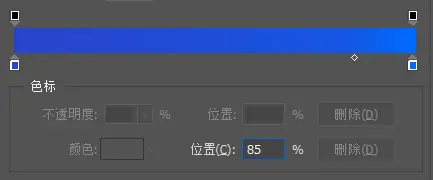
4. 在PV中截取背景,然后调整大小使其填满整个画面,将此背景的混合模式改为柔光。

5. 那么上面的白色点阵要怎么做呢?如果你已经认真的看过上期视频了现在脑子里就应该有点思路啦!没错,有请我们的重复变换——Ctrl+Alt+Shift+T。
如果你已经忘了怎么操作的话,罚你给这个专栏点赞哼哼~算了...再说最后一次哦,下次我就不告诉你了!
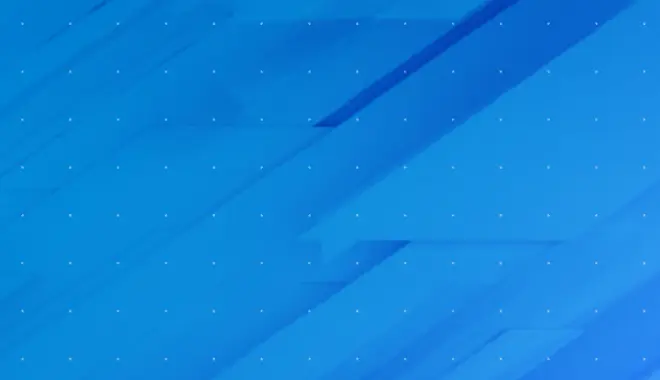
5.1. 首先用形状工具画一个小圆点。
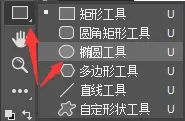
5.2. 把它的描边取消,填充改为白色。
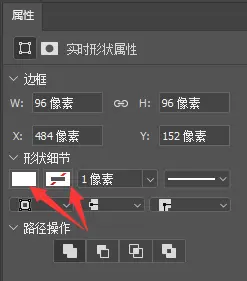
5.3. 然后Ctrl+T进入到自由变换模式,向右移动一段距离后回车确定。
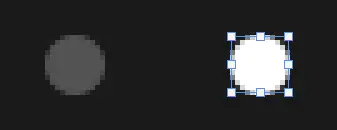
5.4. 再按Ctrl+Shift+Alt+T 粘贴出一行间距相等的圆点。

5.5. 把刚刚的图层全选,Ctrl+E合并后重复上一步重复变换的操作,向下再复制几行。
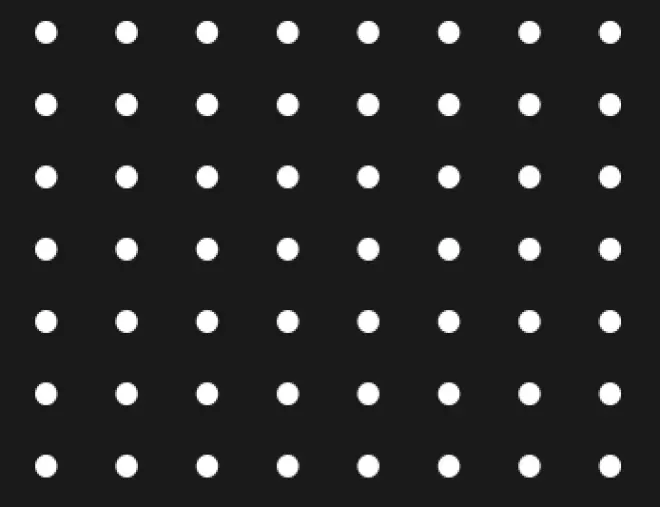
5.6. 选中这些图层再合并。最后把这个图层的透明度调到50%左右就好啦,这次要记清楚哦~
(这里为了方便演示,圆点尺寸偏大,实际操作时按PV中的尺寸来就可以)
二、立绘处理
1. 首先把想要处理的立绘或者人物图片拖进去,
1.1. 这里要注意一个细节,就是未精英立绘后面有一个投影。在右下角效果(fx)中选择投影,颜色改为黑色,角度180°,距离适情况调整,大小改在10PX以内,让边缘有影子模糊的效果(推荐方法)
1.2. 或者说将立绘栅格化后用纯色填充效果填充一个黑色,然后还是调整透明度,可以选择用羽化/高斯模糊等方法让边缘变得自然,最后往右边拖出来一点就好啦!
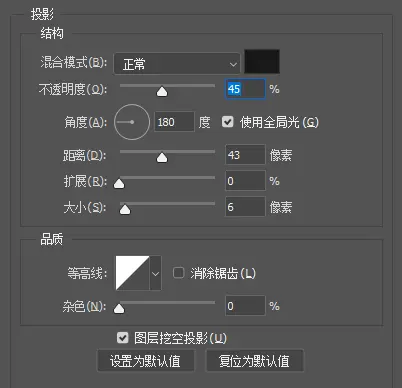
2. 精二立绘的背景 - 我们先来创建一个宽宽的白色矩形(不清楚尺寸的话可以截图PV叠在下面做)
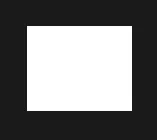
2.1. Ctrl+T进入到自由变换模式后右键选择透视。
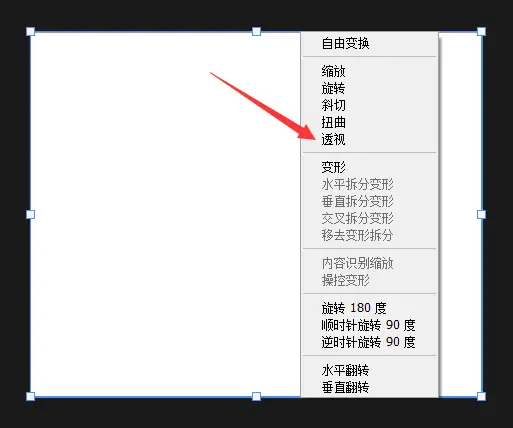
2.2. 按住上方中心点往左拖45°(顶部直接输入数值也可以)。


3. 精二立绘 - 上期视频中我们用了调整色相/饱和度还有纯色更改混合模式的方法处理了立绘,这次我们来介绍一种新的方法处理立绘,也就是渐变映射啦desu。
3.1. 简单用大家能看懂的方式说一下渐变映射的原理吧~渐变条从左到右的颜色会分别替换图中的暗部、中间调和高光,可以理解成最暗的部分,亮的高光部分,中间过渡的不暗不亮的部分。
3.2. 在右下角调整效果中找到渐变映射。
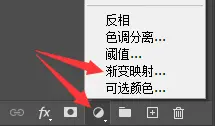
3.3. Alt在这个图层和立绘图层中间点击一下,让这个渐变映射只会对立绘产生效果。
3.4. 我们需要做的就是把左端的颜色改为偏蓝的灰色,右端改为近似为白色的灰色。


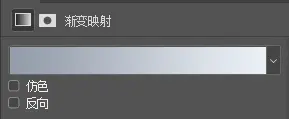
3.5. 是不是效果看起来基本差不多?软件只是一种工具,而实现的方法往往有很多种,大家要一起继续努力学习哦~
三、左侧装饰性元素制作
1. 右侧较大的卡西米尔logo可以替换别的logo,不过这里先介绍怎么改它的颜色吧~在右下角效果中添加渐变叠加的效果,从上到下的蓝色渐变。
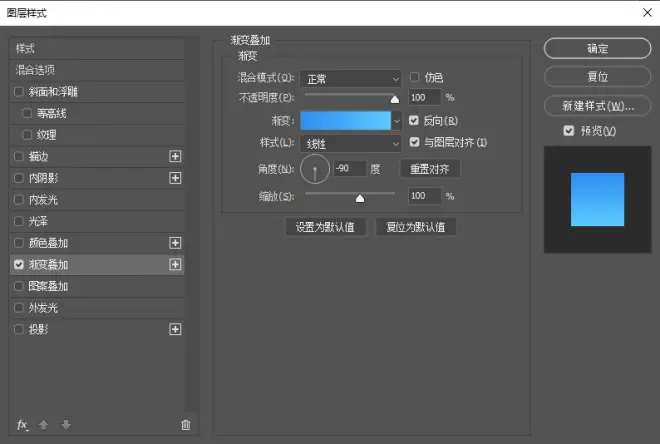


2. 左下角的蓝色三角形可以用多边形工具创建,也可以创建一个矩形旋转45°后放在左下角。

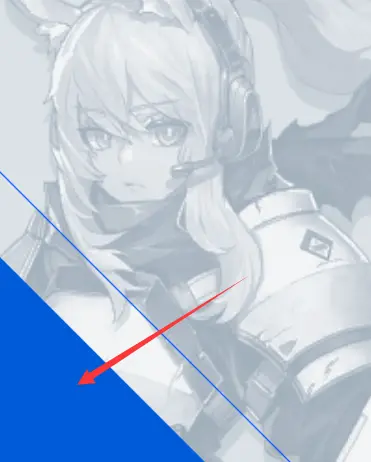
3. 蓝色的细线可以用直线/钢笔/矩形工具画出,宽度2PX,再旋转45°放在蓝色三角上面一点就好啦!
4. 右下角的蓝色细线还是用重复变换的方法制作哦,刚刚讲过的再加深一遍印象,把宽度为2PX的细线Ctrl+T进入到自由变换模式,向右移动一段距离后回车确定,Ctrl+Alt+Shift+T重复上一步操作复制出一堆细线,然后把这些图层Ctrl+E合并。

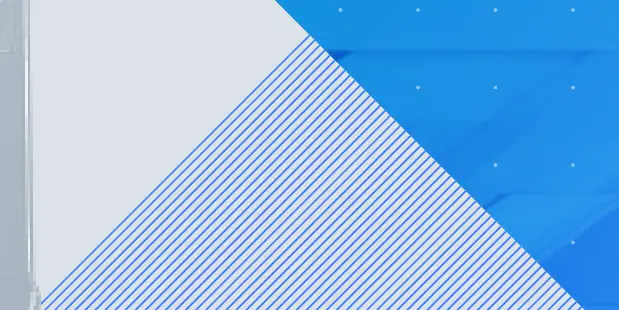
5. 找到上面处理好的精二立绘和平行四边形背景,摆好位置,从下到上按照背景 - 立绘 - 蓝色斜线的顺序放好,在背景和立绘两个图层之间按住alt点击一下,创建剪贴蒙版。
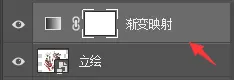
5.1. 将立绘与斜线置于平行四边形背景的上层,按住alt点击一下图层之间的交界线,创建剪贴蒙版使立绘和斜线只出现在平行四边形背景的区域内。
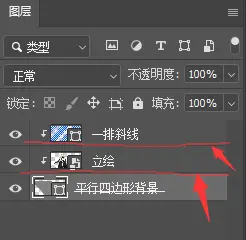
6. 左下角的名字做起来也很简单哦,先用无衬线白色粗体打出人物的英文名,放大之后把它的填充改为0%
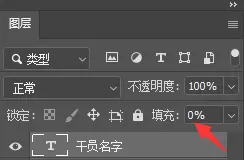
6.1. 然后在图层右下角一个描边效果,把描边改成2PX的白色。
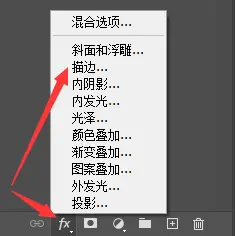
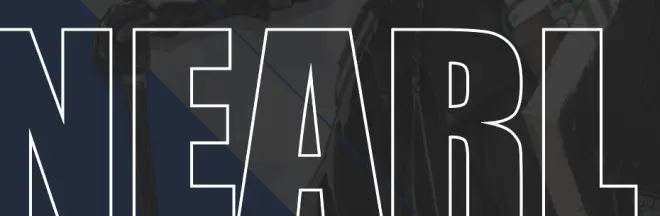
7. 然后新建一个蒙版效果。

7.1. 按住Alt点击一下蒙版进入。(如果你的画布变成了白茫茫一片,就说明成功进入到了蒙版图层)
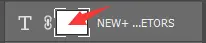
7.2. 使用选区工具在下图箭头所示位置上画出一个矩形选区,使用Ctrl+退格键填充黑色后景色(Alt+退格键是填充白色前景色),再点一下这个图层退出蒙版,就!做!好!啦!(你喊那么大声干什么啊喂)
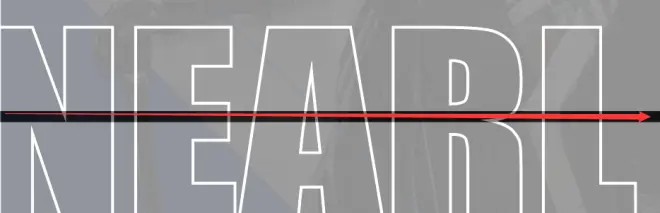
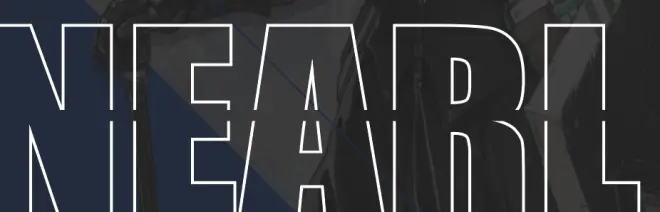
8. 做到这一步就已经做完了80%了哦,耐下心来,剩下的元素非常简单desu!不要收藏完就退出去嘛,不上手做的话可是一直都会被叫小菜鸡哦~
四、右侧装饰性元素制作
首先咱们来找一个干员职业的Icon缩小到适合大小pia上去
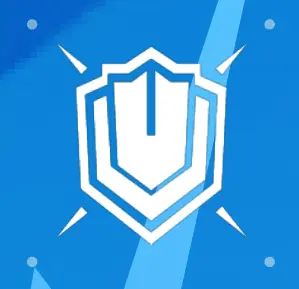
2. 然后用无衬线的粗体打出人物名字(我用的思源黑体),把它的字间距调整成-100。
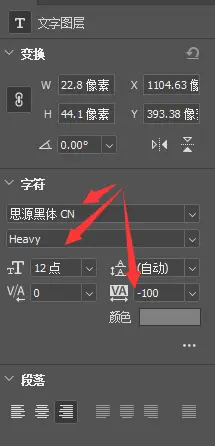
3. 下面的英文还是用无衬线体打出来,右侧的元素都是白色哒,注意全部是右端对齐。

4. 画一个小方块,左边打上声优名字,或者Design by 你的名字。

5. 右上角有一个小小的Side Story字样,右侧的元素就是罗德岛公司的英文,加上一个方形和一个矩形旋转90°就好啦~这里不详细介绍了,我相信大家都会做desu!

6. 左上角和右下角大家还是可以放上自己的logo。
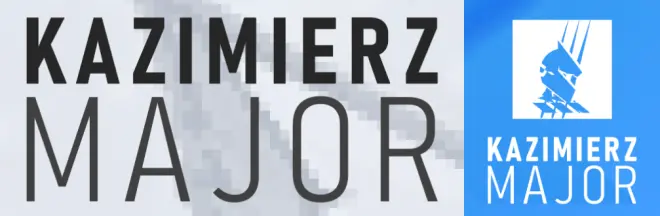
五、形状工具 - 多边形与星形
1. 最后一步,也是本文的最后一个重点——PS星形的绘制
2. 首先在工具栏里面找到矩形工具右键,之后在里面选择多边形工具,在屏幕中间点一下会弹出一个设置框。
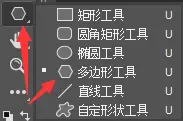
3. 在设置中勾选星形选项,边数改为5,确定(画多边形也用这个方法,不勾选任何东西改边数就好了)颜色改为无描边的白色。

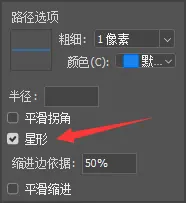
4. 如果觉得大小不合适想直接拉话可以删掉或者撤销,这时候再在屏幕上拉出合适的大小就好啦。当然,也可以Ctrl+T自由变换,看个人喜好。
5. 之后在效果中创建一个投影,透明度为50%的黑色,大小改为10左右,其余数值都是0。
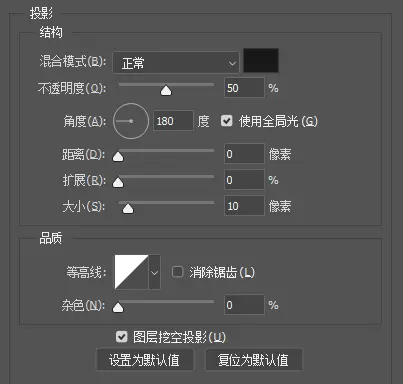

6. 之后倾斜一定的角度,按住Alt往右拖动一段距离,或者还是用重复变换的方法复制出几颗星,注意星星之间的上下层关系,一张好的设计图里绝对是有很多细节的!
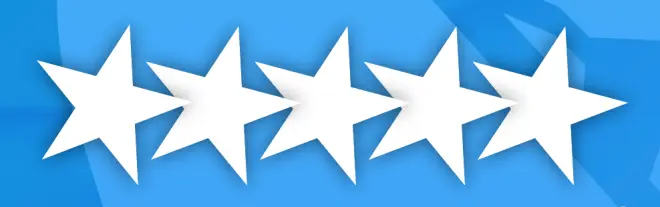
7. 然后把刚刚做出的所有元素都组合一下,对比原图摆好位置,这张图就做好啦!

大家做的都很棒哟!请继续努力吧~干巴爹w


最后再次感谢大家花费一段时间观看或者跟着教程做!希望各位喜欢的话继续为我们点赞和转发~啾咪w
也欢迎把做好的成品图发出来@三棱镜D-PRISM,欢迎随时给我们的视频/专栏提出建议或者想看的内容。
下期预告:下周新危机合约的相关界面/风格/PV关键帧的设计

图文:可爱的小洛、路过的鲨鱼
设计交流群:956234778
*文章中出现的立绘原画等素材均归原作者所有, 部分素材来源于PRTS WIKI,禁止转载/商用.

字数共计3673字
需要阅读时间∞分∞秒(指在收藏夹里)

